1、首先在电脑上用wps2019新建一个空白文档,点击菜单栏上的插入菜单

2、然后在打开的插入工具栏上点击“关系图”的图标。

3、在打开的插入的关系图窗口中,点击选中想要插入的树形图的类型。

4、这时就可以看到已插入一个树形图的框架了。

5、双击要编辑的框架文档框,就可以在框中输入相应的内容。

6、同样的方法,我们也可以输入其它的树形分支就可以了。

7、如果想要修改树形框架的颜色,只需要点击右侧的调色板,然后选择相应的颜色。

8、返回到编辑区域,可以看到树形图已编辑好了。
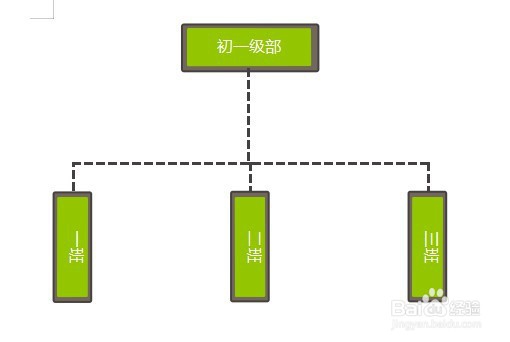
9、总结:1、首先新建一个空白文档。2、然后点击插入工具栏上的关系图按钮。3、接下来选择相应的树形图的框架即可。4、在框架中输入相应的要编辑的文字。5、同时我们还可以自定义树形图的颜色。